Python Tkinter圖形工具使用方法及實(shí)例解析
Tkinter 常用組件
按鈕
Button 按鈕組件 RadioButton 單選框組件 CheckButton 選擇按鈕組件 Listbox 列表框組件文本輸組件
Entry 單行文本框組件 Text 多行文本框組件標(biāo)簽組件
Label 標(biāo)簽組件,可以顯示圖片和文字 Message 標(biāo)簽組件, 可以根據(jù)內(nèi)容將文字換行菜單
Menu 菜單組件 MenuButton 菜單按鈕組件,可以實(shí)用Menu代替滾動(dòng)條
Scale 滑動(dòng)組件 Scrollbar 滾動(dòng)條組件其他組件 Canvas 畫(huà)布組件
Frame 框架組件,將多個(gè)組件編組 Toplevel 創(chuàng)建子窗口容器組件組件的大致實(shí)用步驟創(chuàng)建總面板創(chuàng)建面板上各種組件
1.指定組件的父組件,即依附關(guān)系
2.利用相應(yīng)的屬性對(duì)組件進(jìn)行設(shè)置
3.給組件安排布局最后啟動(dòng)總面板的消息循環(huán)組件布局
控制組件的擺放方式
三種布局:
pack: 按照方位布局 place: 按照坐標(biāo)布局 grid: 網(wǎng)格布局pack布局
最簡(jiǎn)單,代碼量最少,挨個(gè)擺放,默認(rèn)從上到下,系統(tǒng)自動(dòng)設(shè)置 通用實(shí)用方式為:組件對(duì)象.pack(設(shè)置......) side:停靠方位,可選值為L(zhǎng)EFT,TOP,RIGHT,BOTTOM fill:填充方式,x,y,BOTH,NONE expande:YES/NO 擴(kuò)充 anchor:N,E,S,W,CENTER ipadx:x方向的內(nèi)邊距 ipady:y padx:x的外方向邊界 pady:ygrid布局
通用使用方式:組件對(duì)象.grid(設(shè)置......) 利用row,cblumn編號(hào),都是從0開(kāi)始 sticky:N,E,S,W表示上下左右,用來(lái)決定組件從哪個(gè)方向開(kāi)始 支持ipadx,padx等參數(shù),跟pack函數(shù)一樣 支持rowspan,columnspan,代表跨行,跨列數(shù)列place布局:
明確方位的擺放 相對(duì)位置布局,隨意改變窗口大小會(huì)導(dǎo)致混亂 使用place函數(shù),分為絕對(duì)布局和相對(duì)布局,絕對(duì)布局使用X,Y參數(shù) 相對(duì)布局使用relx,rely,relheight,relwidth案例1:創(chuàng)建一個(gè)自己定義的彈窗、并且里面有文字內(nèi)容
執(zhí)行完成就會(huì)彈出一個(gè)白色定義好的小方框,里面的內(nèi)容就是你定義的
import tkinterbase = tkinter.Tk()# 創(chuàng)建總面板# 負(fù)責(zé)標(biāo)題base.wm_title('Label Test') # 創(chuàng)建面板的標(biāo)題lb = tkinter.Label(base, text='Pyhton Label') # 創(chuàng)建一些內(nèi)容,把創(chuàng)建的內(nèi)容指定給我之前創(chuàng)建好的名為base的面板,Pyhton Label為面板的內(nèi)容# 給相應(yīng)組件指定布局 lb.pack() # 給相應(yīng)組件指定布局base.mainloop() # 啟動(dòng)總面板的消息循環(huán)(大致意思了解為啟動(dòng)這個(gè)面板)
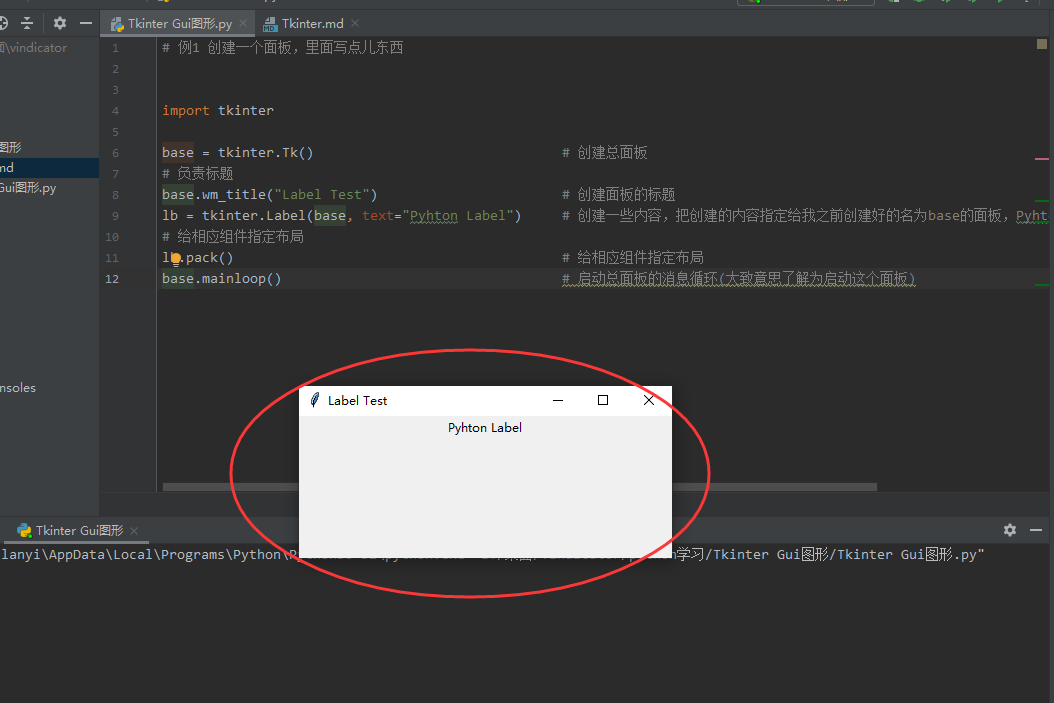
案例2:Button案例,創(chuàng)建一個(gè)彈窗,里面生成一個(gè)按鈕,當(dāng)按鈕被按下去的時(shí)候,執(zhí)行我定義的函數(shù)
import tkinterdef showlabel(): global baseFrame # 調(diào)用全局變量,baseFrame,也可以把baseFrame = tkinter.Tk() 放到函數(shù)上面 lb = tkinter.Label(baseFrame, text='我是函數(shù)里面的內(nèi)容') lb.pack()if __name__ == ’__main__’: baseFrame = tkinter.Tk () btn = tkinter.Button(baseFrame, text='點(diǎn)擊我、就會(huì)執(zhí)行函數(shù)', command=showlabel) # command為指定要執(zhí)行的函數(shù),不填默認(rèn)不執(zhí)行 btn.pack() baseFrame.mainloop()
執(zhí)行結(jié)果如下:
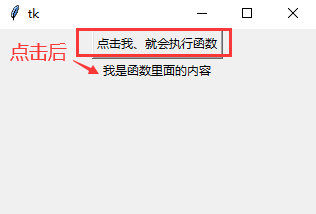
pack布局
最簡(jiǎn)單,代碼量最少,挨個(gè)擺放,默認(rèn)從上到下,系統(tǒng)自動(dòng)設(shè)置 通用實(shí)用方式為:組件對(duì)象.pack(設(shè)置......) side:停靠方位,可選值為L(zhǎng)EFT,TOP,RIGHT,BOTTOM fill:填充方式,x,y,BOTH,NONE expande:YES/NO 擴(kuò)充 anchor:N,E,S,W,CENTER ipadx:x方向的內(nèi)邊距 ipady:y padx:x的外方向邊界 pady:y案例3:pack 布局案例
# pack 布局案例import tkinterdef button1(): # 函數(shù)內(nèi)所有代碼都是創(chuàng)建一個(gè)組件,然后布局 global baseFreame btn1 = tkinter.Button(baseFreame, text=’A’) btn1.pack(side=tkinter.LEFT, expand=tkinter.YES, fill=tkinter.Y) btn2 = tkinter.Button(baseFreame, text=’B’) btn2.pack(side=tkinter.TOP, expand=tkinter.YES, fill=tkinter.BOTH) btn3 = tkinter.Button(baseFreame, text=’C’) btn3.pack(side=tkinter.RIGHT, expand=tkinter.YES, fill=tkinter.NONE, anchor=tkinter.NE) btn4 = tkinter.Button(baseFreame, text=’D’) btn4.pack(side=tkinter.LEFT, expand=tkinter.NO, fill=tkinter.Y) btn5 = tkinter.Button(baseFreame, text=’E’) btn5.pack(side=tkinter.TOP, expand=tkinter.NO, fill=tkinter.BOTH) btn6 = tkinter.Button(baseFreame, text=’F’) btn6.pack(side=tkinter.BOTTOM, expand=tkinter.YES) btn7 = tkinter.Button(baseFreame, text=’G’) btn7.pack(anchor=tkinter.SE)if __name__ == ’__main__’: baseFreame = tkinter.Tk() button1 () baseFreame.mainloop()
執(zhí)行結(jié)果如下:
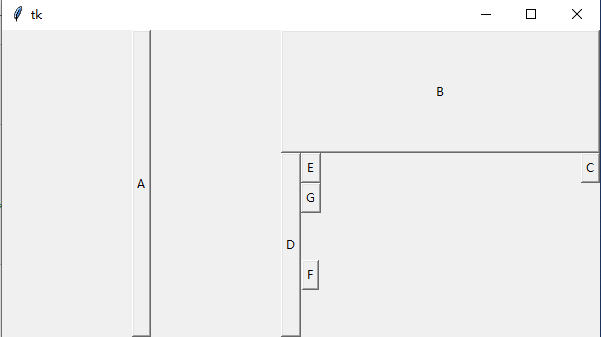
grid布局
通用使用方式:組件對(duì)象.grid(設(shè)置......) 利用row,cblumn編號(hào),都是從0開(kāi)始 sticky:N,E,S,W表示上下左右,用來(lái)決定組件從哪個(gè)方向開(kāi)始 支持ipadx,padx等參數(shù),跟pack函數(shù)一樣 支持rowspan,columnspan,代表跨行,跨列數(shù)列案例3:grid布局案例
import tkinterdef button1(): # 函數(shù)內(nèi)所有代碼都是創(chuàng)建一個(gè)組件,然后布局 global baseFreame btn1 = tkinter.Label(baseFreame, text=’賬戶:’) btn1.grid(row=0, sticky=tkinter.W) en = tkinter.Entry(baseFreame) en.grid(row=0, column=1, sticky=tkinter.E) btn2 = tkinter.Label(baseFreame, text=’密碼:’) btn2.grid(row=1, sticky=tkinter.W) en2 = tkinter.Entry(baseFreame) en2.grid(row=1, column=1, sticky=tkinter.E) btn2 = tkinter.Button(baseFreame, text=’登陸’) btn2.grid(row=2, column=1, sticky=tkinter.W)if __name__ == ’__main__’: baseFreame = tkinter.Tk() button1() baseFreame.mainloop()
執(zhí)行結(jié)果如下:
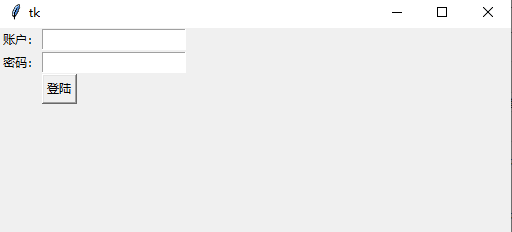
以上就是本文的全部?jī)?nèi)容,希望對(duì)大家的學(xué)習(xí)有所幫助,也希望大家多多支持好吧啦網(wǎng)。
相關(guān)文章:
1. jsp+servlet簡(jiǎn)單實(shí)現(xiàn)上傳文件功能(保存目錄改進(jìn))2. Python 實(shí)現(xiàn)勞拉游戲的實(shí)例代碼(四連環(huán)、重力四子棋)3. 一款功能強(qiáng)大的markdown編輯器tui.editor使用示例詳解4. java獲取文件編碼,jsoup獲取html純文本操作5. .Net加密神器Eazfuscator.NET?2023.2?最新版使用教程6. 利用CSS制作3D動(dòng)畫(huà)7. python 寫(xiě)函數(shù)在一定條件下需要調(diào)用自身時(shí)的寫(xiě)法說(shuō)明8. 淺談Android Studio導(dǎo)出javadoc文檔操作及問(wèn)題的解決9. Java GZip 基于內(nèi)存實(shí)現(xiàn)壓縮和解壓的方法10. 存儲(chǔ)于xml中需要的HTML轉(zhuǎn)義代碼

 網(wǎng)公網(wǎng)安備
網(wǎng)公網(wǎng)安備